Kisimbaji cha Studio cha RGBlink TAO1mini

Orodha ya Ufungashaji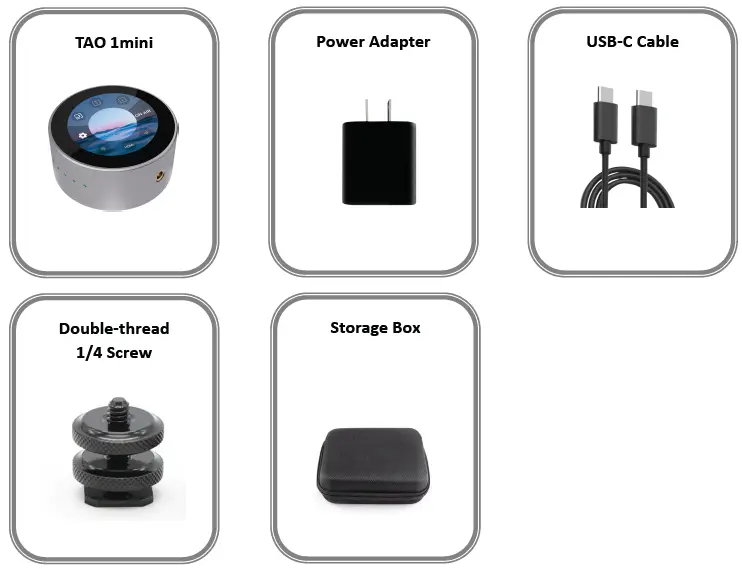
Kuhusu Bidhaa Yako
Bidhaa Imeishaview
TAO 1mini hutumia kodeki za mtiririko wa video za HDMI &UVC na FULL NDI® gigabit Ethernet kwa usimbaji na kusimbua.
TAO 1mini ni ndogo na imeshikamana, ambayo hurahisisha kubeba. Mashimo ya skrubu ya kawaida ya kamera yanatolewa kwa ajili ya kupachika kamera. Kifaa kina skrini ya kugusa ya inchi 2.1 kwa ufuatiliaji wa wakati halisi wa ishara na shughuli za menyu. Support U disk kurekodi, kusaidia PoE na kazi nyingine.
Sifa Muhimu
- Ndogo na kompakt, rahisi kubeba
- Hutumika kama kisimbaji video cha NDI au avkodare ya NDI
- Inasaidia miundo mingi, ikijumuisha RTMP/RTMPS/RTSP/SRT/FULL NDI/NDI | HX3/NDI | HX2/ NDI | HX
- Tiririsha hadi angalau majukwaa 4 kwa wakati mmoja
- Ucheleweshaji mdogo wa uwasilishaji kutoka mwisho hadi mwisho
- Udhibiti wa kugusa angavu, rangi ya juu na ubora wa picha
- Nishati kutoka kwa mtandao wa USB-C au PoE
- Viingilio viwili ¼ndani
Muonekano
| Hapana. | Kipengee | Maelezo |
|
1 |
Skrini ya Kugusa |
Skrini ya kugusa ya inchi 2.1 kwa ufuatiliaji wa wakati halisi wa
ishara na shughuli za menyu. |
| 2 | ¼katika Milima | Kwa kuweka. |
| 3 | Tally Lamp | Viashiria vya kazi vinaonyesha hali ya kifaa. |
Kiolesura
| Hapana. | Viunganishi | Maelezo |
| 1 | USB-C | Unganisha kwa usambazaji wa nishati, tumia itifaki ya PD. |
|
2 |
HDMI-OUT |
Unganisha kwenye kifuatiliaji cha nje kwa ufuatiliaji wa wakati halisi wa
pembejeo na matokeo. |
|
3 |
USB-C |
Kwa kupokea mawimbi ya video kutoka kwa simu yako au watu wengine. Unganisha kwenye kamera ya USB ili kunasa UVC. Inasaidia 5V/1A
ugavi wa umeme wa nyuma. |
| 4 | HDMI-IN | Kwa kupokea ishara ya video. |
|
5 |
Sauti ya 3.5mm
Soketi |
Kwa uingizaji wa sauti ya analogi na ufuatiliaji wa pato la sauti. |
| 6 | USB 3.0 | Unganisha kwenye diski kuu kwa ajili ya kurekodi, na uhifadhi hadi 2T. |
| 7 | LAN | Gigabit mtandao bandari na PoE. |
Dimension
Kifuatacho ni kipimo cha TAO 1mini kwa marejeleo yako:
91mm(kipenyo)×40.8mm(urefu).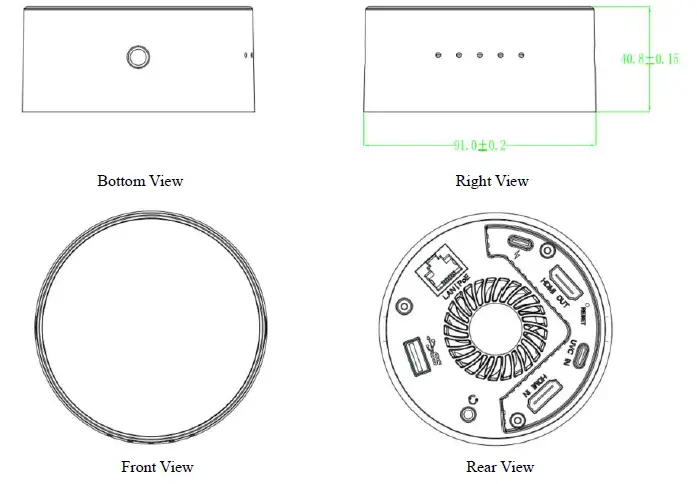
Ufungaji wa Kifaa na Uunganisho
Unganisha Mawimbi ya Video
Unganisha chanzo cha mawimbi ya HDMI/UVC kwenye mlango wa kuingilia wa HDMI/UVC wa
kifaa kupitia kebo. Na unganisha mlango wa pato wa HDMI kwenye kifaa cha kuonyesha kupitia kebo ya HDMI.
Unganisha Ugavi wa Nguvu
Unganisha TAO 1mini yako na kebo ya kuunganisha nguvu ya USB-C na adapta ya kawaida ya nishati.
TAO 1mini pia inasaidia nguvu kutoka kwa mtandao wa PoE.
Unganisha chanzo cha nishati na video kwa usahihi, washa kifaa, na skrini ya inchi 2.1 itaonyesha nembo ya TAO 1mini kisha uje kwenye menyu kuu.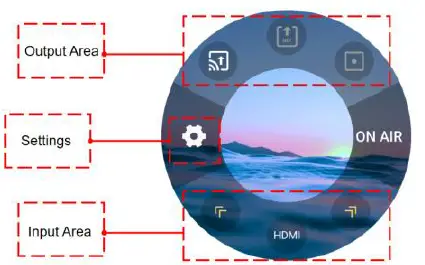
Ilani:
- Watumiaji wanaweza kuchagua chaguo za kukokotoa kwa kugonga na kuweka vigezo kupitia kubofya kwa muda mrefu.
- Katika Mipangilio, watumiaji wanaweza kuchagua vitendaji tofauti kwa kubofya Aikoni ya Kishale.
- Hali ya usimbaji ya NDI na modi ya kusimbua haiwezi kufanya kazi kwa wakati mmoja.
Unganisha Mtandao
Unganisha ncha moja ya kebo ya mtandao kwenye mlango wa LAN wa TAO 1mini. Mwisho mwingine wa kebo ya mtandao umeunganishwa kwenye swichi. Unaweza pia kuunganisha moja kwa moja kwenye bandari ya mtandao ya kompyuta yako.
Usanidi wa Mtandao
TAO 1mini na usanidi wa kompyuta yako lazima uwe katika LAN sawa. Kuna njia mbili za kusanidi mtandao. Unaweza kuwasha DHCP kwa kunasa anwani ya IP kiotomatiki, barakoa ya wavu na lango au kusanidi anwani ya IP, barakoa ya wavu na lango wewe mwenyewe kwa kuzima DHCP. Operesheni za kina ni kama ifuatavyo.
Njia ya kwanza ni kutumia DHCP kupata IP kiotomatiki.
Mtumiaji anapaswa kwanza kuhakikisha kuwa swichi ina ufikiaji wa mtandao. Kisha unganisha TAO 1mini na kompyuta kwenye swichi sawa na kwenye LAN sawa. Hatimaye, washa DHCP ya TAO 1mini, hakuna usanidi unaohitajika kwa kompyuta yako.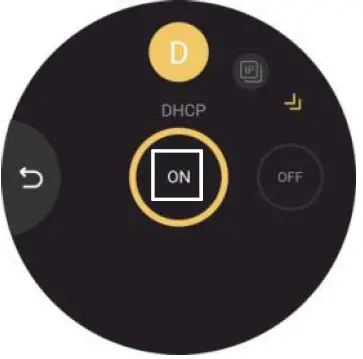
Njia ya pili ni Mpangilio wa Mwongozo.
Hatua ya 1: Bofya ikoni ya Mtandao katika Mipangilio ya usanidi wa mtandao wa TAO 1mini. Zima DHCP na usanidi mwenyewe anwani ya IP, barakoa ya wavu na lango. Anwani chaguo-msingi ya IP ni 192.168.5.100.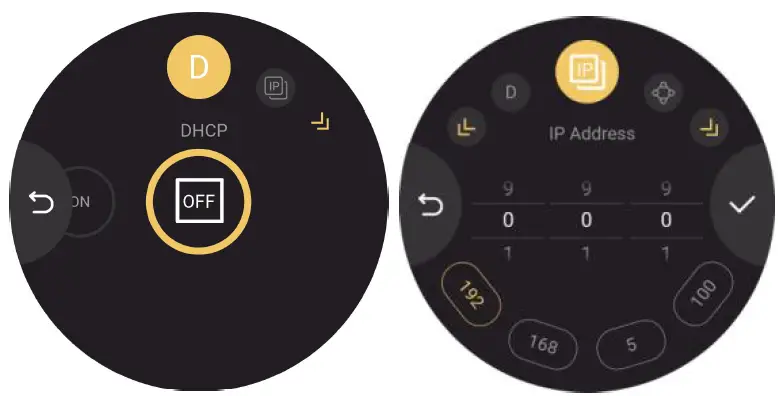
Hatua ya 2: Zima mtandao wa kompyuta kisha usanidi TAO 1mini na kompyuta kwenye LAN sawa. Tafadhali weka anwani ya IP ya mlango wa mtandao wa kompyuta kuwa 192.168.5.*.
Hatua ya 3: Tafadhali bofya vitufe kwenye kompyuta kama ifuatavyo: "Mipangilio ya Mtandao na Mtandao"> "Kituo cha Mtandao na Kushiriki"> "Ethernet" > "Toleo la 4 la Itifaki ya Mtandao" > "Tumia anwani ya IP iliyo hapa chini", kisha ingiza mwenyewe anwani ya IP 192.168.5.*.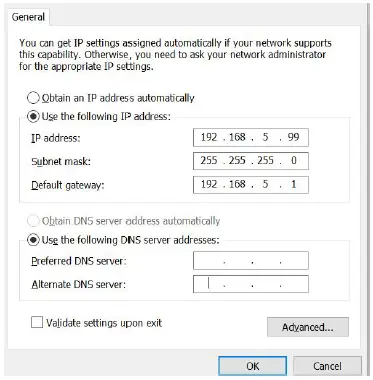
Tumia Bidhaa Yako
Baada ya kukamilisha hatua zilizo hapo juu katika Usakinishaji na Muunganisho wa Kifaa, unaweza kutumia TAO 1mini kwa shughuli zifuatazo.
Usimbaji wa NDI
Watumiaji wanaweza kurejelea mchoro ufuatao kwa matumizi ya usimbaji wa NDI.
Ingiza Uteuzi wa Mawimbi
Gusa vishale vya manjano ili kuchagua/kubadilisha HDMI/UVC kama mawimbi ya kuingiza data kulingana na chanzo halisi cha mawimbi, na uhakikishe kuwa picha ya ingizo inaweza kuonyeshwa kwa mafanikio kwenye skrini ya TAO 1mini.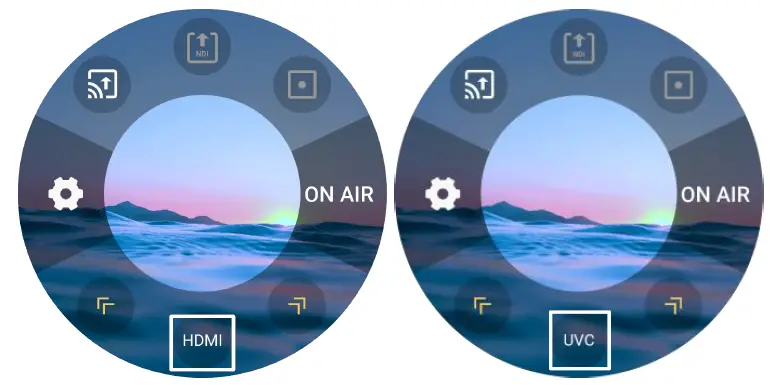
Sanidi Vigezo vya Usimbaji vya NDI
Gusa aikoni ya Usimbaji ya NDI katika Eneo la Kutoa ili kuwasha Usimbaji wa NDI na ubonyeze kwa muda mrefu aikoni ili kuchagua umbizo la usimbaji (NDI|HX kwa chaguomsingi), weka ubora, kasi biti na uangalie jina la kituo.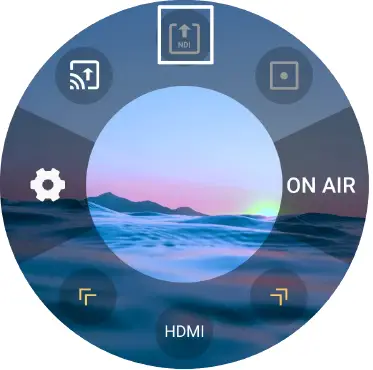
Pakua Zana za NDI
Unaweza kupakua na kusakinisha Vyombo vya NDI kutoka NewTek webtovuti kwa shughuli zaidi.
(https://www.newtek.com/ndi/tools/#)
Fungua programu ya NewTek Studio Monitor kisha ubofye ikoni kwenye kona ya juu kushoto ili kuonyesha orodha ya majina ya kifaa ambayo yamegunduliwa. Chagua kifaa unachotaka kuunganisha, kisha unaweza kuvuta mkondo wa sasa wa video wa TAO 1mini.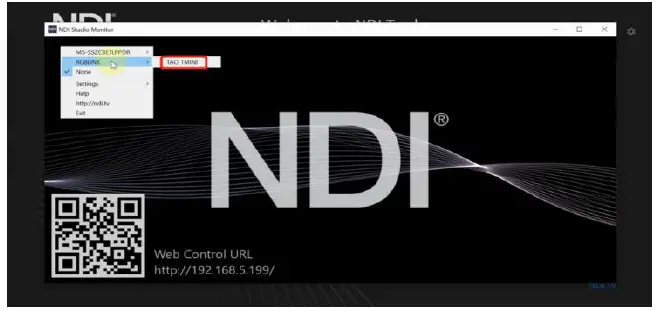
Baada ya kuvuta kwa ufanisi utiririshaji wa video, unaweza kubofya eneo tupu la kiolesura cha kifaa ili kuangalia maazimio ya NDI.
Usimbuaji NDI
Watumiaji wanaweza kurejelea mchoro ufuatao kwa matumizi ya usimbaji wa NDI.
Unaweza kusanidi mtandao wa kifaa kingine (Tekeleza kitendakazi cha kusimbua NDI ) na TAO 1mini kwa LAN sawa. Kisha ubofye Tafuta ili kupata vyanzo vya NDI kwenye LAN sawa.
Gusa vishale vya manjano ili kuchagua aikoni ya Kusimbua NDI. Bonyeza ikoni kwa muda mrefu ili kuingiza kiolesura kifuatacho.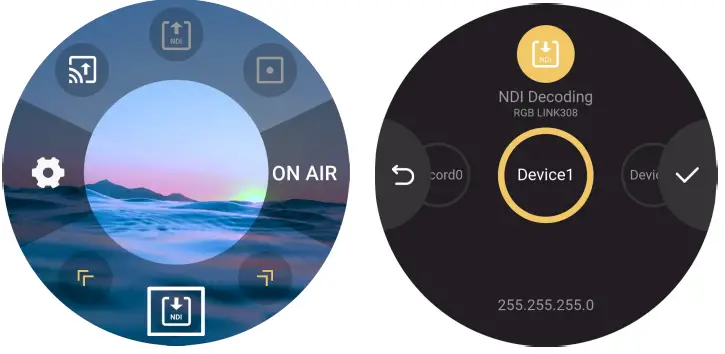
Pata chanzo cha NDI cha kutatuliwa kwa kutelezesha kidole skrini kisha ubofye![]() kusimbua na kutoa.
kusimbua na kutoa.
Kumbuka: Hali ya usimbaji ya NDI na modi ya kusimbua haiwezi kufanya kazi kwa wakati mmoja.
Kushinikiza RTMP
Bonyeza kwa muda aikoni ya RTMP Push katika Eneo la Pato na unaweza kuangalia anwani ya mtiririko ya RTSP/RTMP/SRT kwa kubofya ![]() . Kisha kiolesura kitaonyesha anwani ya mkondo ya RTSP/RTMP/SRT ya TAO 1mini, iliyoonyeshwa hapa chini.
. Kisha kiolesura kitaonyesha anwani ya mkondo ya RTSP/RTMP/SRT ya TAO 1mini, iliyoonyeshwa hapa chini.
Bofya ON AIR na TAO 1mini itaanza kutiririsha.

Njia ya kwanza ni kutumia RTMP Push kupitia diski ya USB.
Hatua ya 1: Hakikisha kuwa kifaa kimeunganishwa na mtandao umewekwa.
Hatua ya 2: Fungua Studio ya YouTube kwenye kompyuta yako ili Unakili Mitiririko URL na Ufunguo wa Kutiririsha.
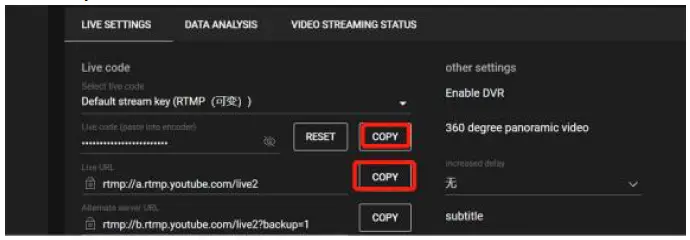
Njia ya pili ni kutumia RTMP Push kupitia TAO APP.
Hatua ya 1: Nakili anwani ya mtiririko na ufunguo wa mtiririko kwa anwani ifuatayo
(https://live.tao1.info/stream_code/index.html) kuunda msimbo wa QR.
Msimbo wa QR ulioundwa utaonyeshwa upande wa kulia.
Hatua ya 2: Tumia simu yako ya mkononi kuchanganua msimbo ufuatao wa QR ili kupakua TAO APP.
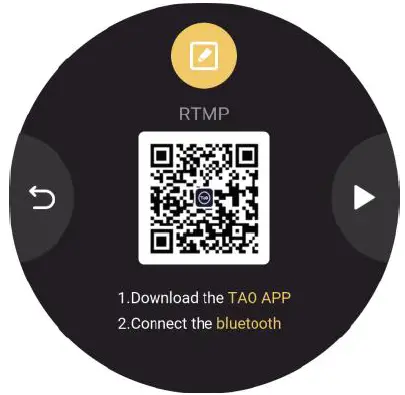
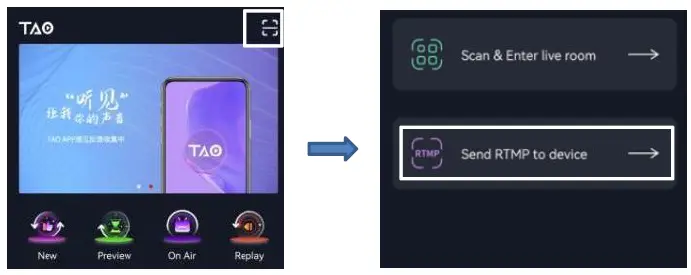
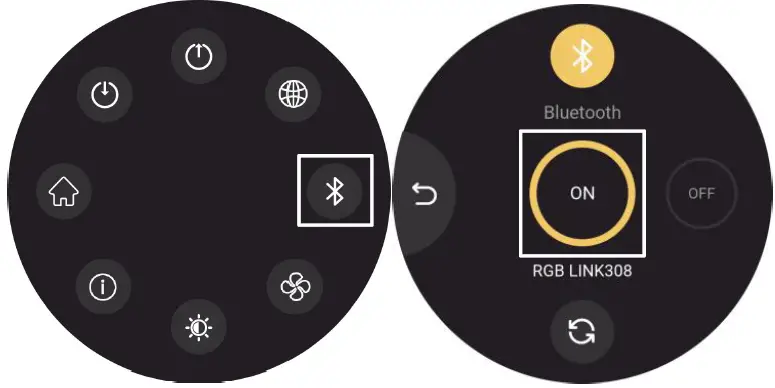
- Hakikisha umbali kati ya TAO 1mini na simu ya mkononi ni kati ya 2m.
- Oanisha TAO 1mini na TAO APP kati ya 300s.
Hatua ya 5: Washa Bluetooth ya TAO APP. Kisha TAO 1mini itatambuliwa, iliyoonyeshwa hapa chini. Bofya unganisha ili kuoanisha TAO 1mini na TAO APP.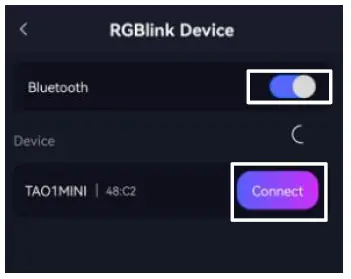
Hatua ya 6: Baada ya kuoanisha kwa ufanisi, mtumiaji anapaswa kubofya Jina la Kifaa na kisha kuchanganua msimbo wa QR ulioundwa katika Hatua ya 1.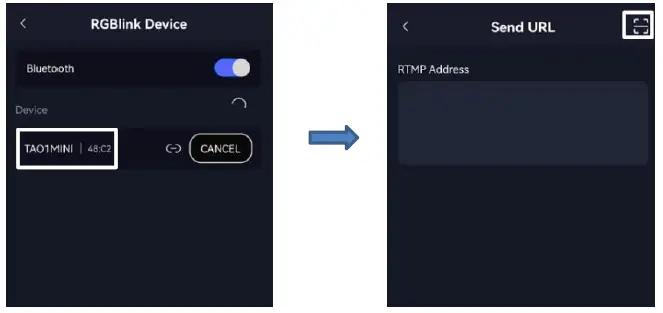
Hatua ya 7: Anwani ya RTMP itaonyeshwa kwenye kisanduku, kisha ubofye Tuma RTMP.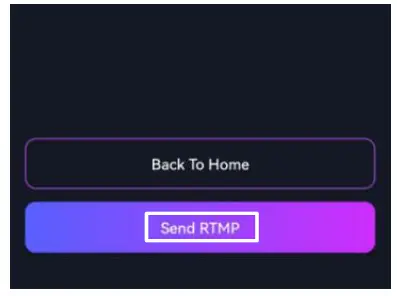
Hatua ya 8: Kisha TAO 1mini itatokea ujumbe, ulioonyeshwa hapa chini. Bofya NDIYO ili kupokea anwani ya mkondo ya RTMP.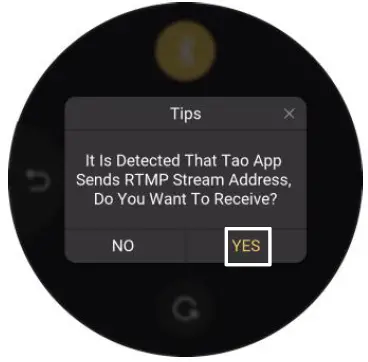
Kisha chagua jukwaa unayohitaji. Majukwaa yaliyohifadhiwa yanaonyeshwa juu ya kiolesura, na majukwaa mapya yaliyoongezwa yanaonyeshwa chini. Mduara wa kijani unaonyesha jukwaa limechaguliwa. Bonyeza ikoni kwa muda ili kuangalia anwani ya mtiririko na ubofye Hariri katikati ili kufuta jukwaa.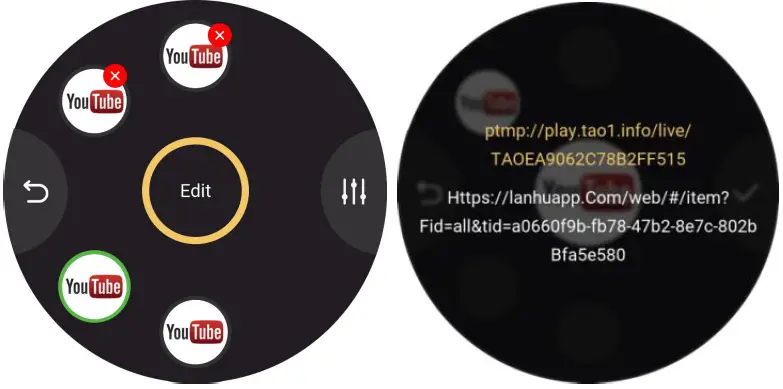
Watumiaji wanaweza pia kuweka Azimio, Bitrate na Modi ya Kuonyesha kwa kubofya![]() inavyoonyeshwa hapa chini.
inavyoonyeshwa hapa chini.
Hatimaye, bofya [ON AIR] katika kiolesura kikuu ili kutiririsha ( Inatumia hadi mifumo 4 ya utiririshaji wa moja kwa moja kwa wakati mmoja).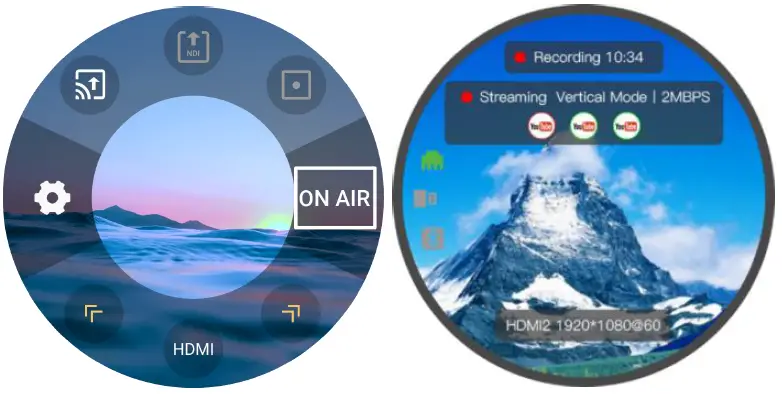
Bofya eneo tupu la ukurasa wa nyumbani. Eneo la kushoto la kiolesura ni Eneo la Maonyesho ya Hali, ambalo linaonyesha hali ya TAO 1mini.
Mtumiaji anaweza kufanya shughuli zifuatazo:
- Mtumiaji anaweza kuficha chaguzi za mipangilio kwa kubofya skrini tupu. Na kiolesura kitaonyesha taarifa ya towe juu na taarifa ya ingizo chini. Kama inavyoonyeshwa kwenye kielelezo hapo juu, maelezo kama vile muda wa kurekodi, jukwaa la utiririshaji na ubora wa matokeo huonyeshwa.
- Kwa msingi wa operesheni 1, mtumiaji anaweza kubofya skrini tena ili kuficha habari zote, na picha tu ya utiririshaji itaonekana kwenye skrini.
- Kwa misingi ya operesheni 2, mtumiaji anaweza kubofya skrini tena ili kurejesha interface ya kuweka.

Vuta RTMP
Gusa vishale vya manjano ili kuchagua ikoni ya RTMP Vuta. Bonyeza ikoni kwa muda mrefu ili kuingiza kiolesura kifuatacho.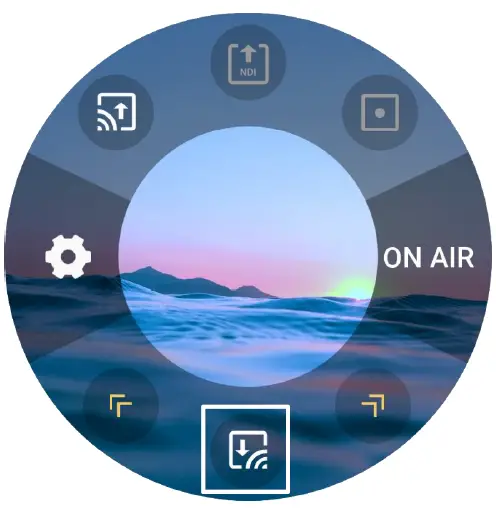
Bofya ikoni ya usakinishaji wa TAO APP. Washa Bluetooth katika Mipangilio ili kuoanisha TAO 1mini na simu yako ya mkononi ili kuleta anwani ya mtiririko ya RTMP kupitia TAO APP.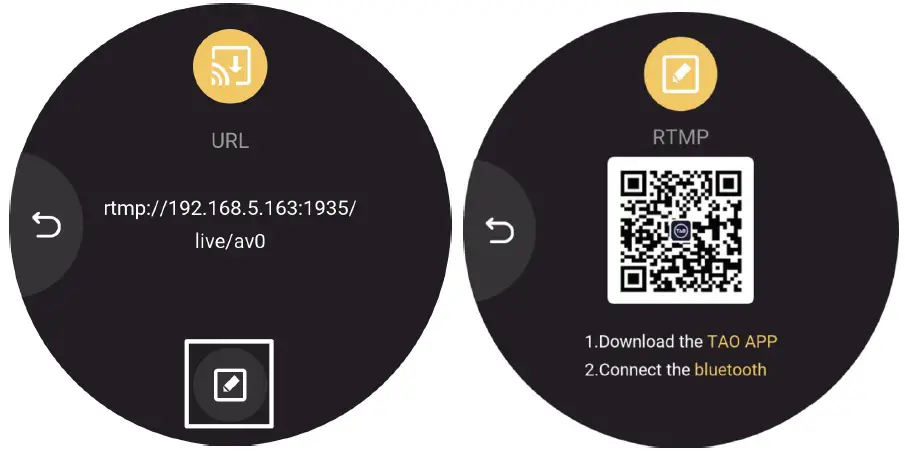
Rekodi
Chomeka diski ya U kwenye mlango wa USB wa TAO 1mini na TAO 1mini inaweza kufanya kazi kama kinasa sauti.
Hifadhi ya U disk ni hadi 2T.
Watumiaji wanaweza kuweka azimio, kuharakisha na kuangalia maelezo ya diski katika Mipangilio.
Kumbuka: Wakati wa maingiliano ya video, usiondoe diski ya USB flash.
Maelezo ya Mawasiliano
Udhamini:
Bidhaa zote zimeundwa na kujaribiwa kwa kiwango cha ubora wa juu na kuungwa mkono na sehemu za mwaka 1 na dhamana ya kazi. Dhamana zinatumika tarehe ya kuwasilisha kwa mteja na haziwezi kuhamishwa. Dhamana za RGBlink ni halali kwa ununuzi/mmiliki asili pekee. Marekebisho yanayohusiana na udhamini yanajumuisha sehemu na leba, lakini haijumuishi hitilafu zinazotokana na uzembe wa mtumiaji, urekebishaji maalum, onyo la mwanga, matumizi mabaya(kuangusha/kuponda), na/au uharibifu mwingine usio wa kawaida.
Mteja atalipa gharama za usafirishaji wakati kitengo kinarejeshwa kwa ukarabati.
Makao Makuu: Chumba 601A, No. 37-3 jumuiya ya Banshang, Jengo 3, Xinke Plaza, Torch Hi-Tech Industrial Development Zone, Xiamen, Uchina
- Simu: +86-592-5771197
- Faksi: +86-592-5788216
- Nambari ya Simu ya Wateja: 4008-592-315
- Web:
- Barua pepe: support@rgblink.com
Nyaraka / Rasilimali
 |
Kisimbaji cha Studio cha RGBlink TAO1mini [pdf] Mwongozo wa Mtumiaji TAO1mini, TAO1mini Kisimbaji cha Studio, Kisimbaji cha Studio, Kisimbaji |




